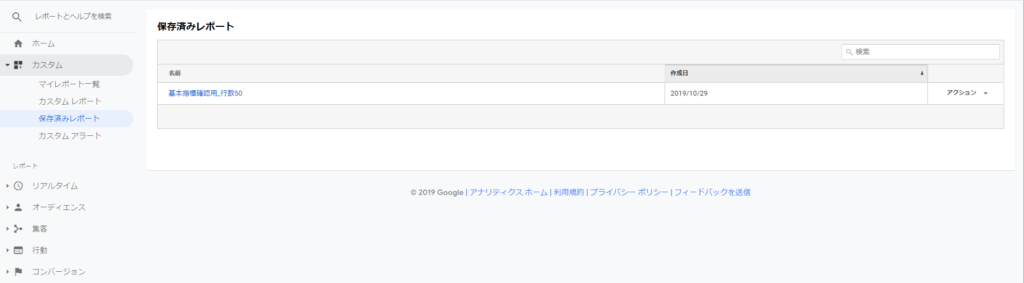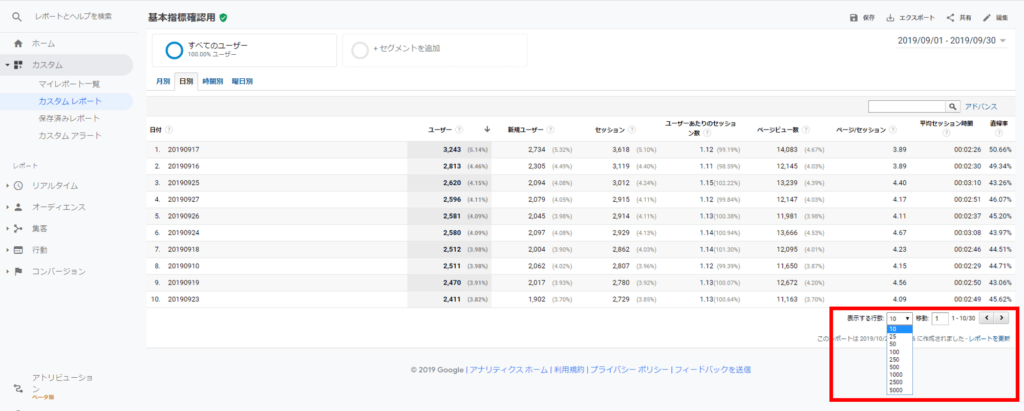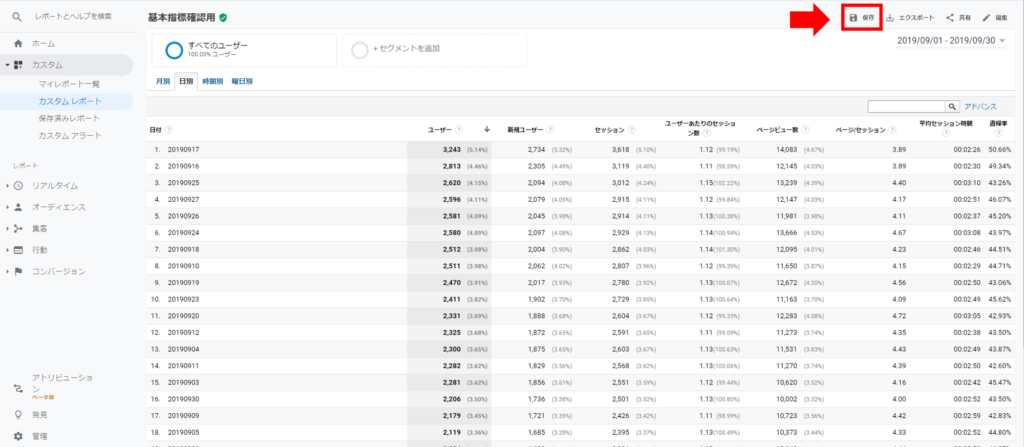「カスタム」の”保存済みレポート”で見える指標
メニュー:【カスタム】⇒保存済みレポート
カスタムの保存済みレポートとは
保存済みレポートはカスタムレポートを保存した場合に表示されるレポートになります。
レポートを開くたびにセカンダリディメンションや並び替え、表示される行数の設定などを変更をやり直す手間を省くために使用します。
見たい設定で保存しておくことで、いちいち設定を直す手間が省くことができますが、期間の設定に関しては保存されません。
カスタムレポートを保存する方法
カスタムレポートを保存済みレポートへ移動させる際は以下の手順で行います。
- カスタムレポートを好きな設定で表示させる
- 右上の「保存」ボタンをクリックする
カスタムレポートを好きな設定で表示させる
例えば、表示される行数を増やしたまま設定したいという場合、まず表示行数を増やします。
今回は表示行数を増やすだけの設定ですが、セカンダリディメンションを追加したり、アドバンスセグメントを追加する場合も有効です。
右上の「保存」ボタンをクリックする
設定が完了したら、右上にある「保存」ボタンをクリックし、レポートの保存というウィンドウが出るので名前を付けてOKをクリックします。
これで保存は完了です。
保存したレポートを閲覧する場合は、「カスタム」の「保存済みレポート」から見ることができます。
他の項目に関しては以下のページをご参照ください。
» Googleアナリティクス メニュー一覧